
Comment découper les contours fins d'un pissenlit a toujours intrigué de nombreux amateurs de photos P. Aujourd'hui, l'éditeur PHP Apple vous propose un didacticiel Photoshop sur la découpe de pissenlit, vous apprenant étape par étape comment implémenter facilement la découpe de pissenlit. Veuillez continuer à lire ci-dessous pour plus de détails.
01. Nous trouvons d'abord un matériau de pissenlit et l'ouvrons avec Photoshop

02 Ensuite, nous observons dans le canal pour voir quelle couleur a le plus grand contraste. Il n'est pas difficile de trouver que le bleu a la plus grande différence, donc. nous choisissons le canal de couleur bleue ; puisque vous ne pouvez pas le modifier directement dans le canal bleu, nous devons faire une copie du canal bleu.

03. Recherchez [Calcul] dans la barre de titre [Image]

04 Après avoir ouvert le modèle de calcul, sélectionnez le mode [Superposition] dans [Mixage]

05. , Il y aura un canal Alpha 1 supplémentaire dans le canal

06. Sélectionnez le paramètre d'attribut [Outil de gravure] [Ombre], le but est de peindre complètement l'arrière-plan en noir dans le canal Alpha1 ; environnement du pissenlit lors de la peinture de la fourrure

07. Après la peinture, utilisez l'outil pinceau pour peindre tout l'intérieur du pissenlit en blanc. L'image ci-dessous montre à quoi il ressemble après le traitement

08. revenez au calque, entre le calque 1 et l'arrière-plan Insérez un calque 3 comme image d'arrière-plan
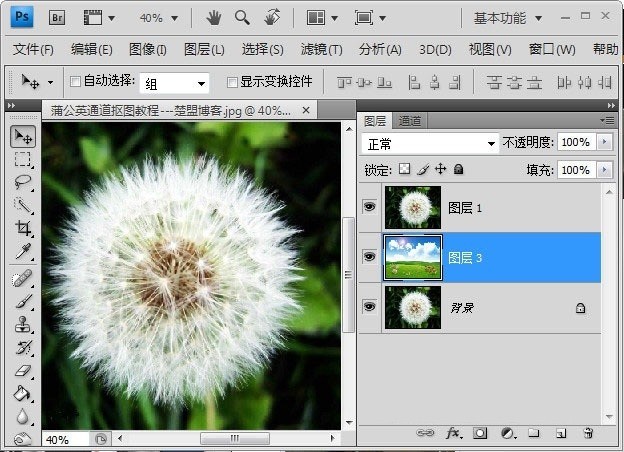
09 Revenez au mode canal [Couche 1], maintenez la touche Ctrl enfoncée sur le clavier et cliquez sur Alpha 1. À ce moment, un cadre en pointillés apparaîtra sur le pissenlit

10. À ce moment-là, revenez au calque, cliquez sur [Couche 1] pour créer un masque

11. Après avoir créé le masque, l'arrière-plan original du pissenlit est supprimé. ; Remarque : j'ai modifié l'image d'arrière-plan et l'arrière-plan précédent n'était pas idéal. L'arrière-plan ici est donc différent et modifié.

12. Le bord du pissenlit est trop vert et se mélange de manière anormale avec l'environnement environnant ; nous pouvons utiliser la couleur [outil d'esquive] pour appliquer continuellement le vert non naturel autour du pissenlit pour le rendre plus naturel.

Ce qui précède est le contenu détaillé de. pour plus d'informations, suivez d'autres articles connexes sur le site Web de PHP en chinois!
 c'est-à-dire que le raccourci ne peut pas être supprimé
c'est-à-dire que le raccourci ne peut pas être supprimé
 Liste des touches de raccourci Mac
Liste des touches de raccourci Mac
 Comment modifier les autorisations du dossier 777
Comment modifier les autorisations du dossier 777
 Comment connecter asp pour accéder à la base de données
Comment connecter asp pour accéder à la base de données
 Comment lire les données de contrôle de macro en javascript
Comment lire les données de contrôle de macro en javascript
 La différence entre le câble de console et le câble réseau
La différence entre le câble de console et le câble réseau
 Comment représenter des nombres négatifs en binaire
Comment représenter des nombres négatifs en binaire
 Que signifie le wifi désactivé ?
Que signifie le wifi désactivé ?